Vamos a explicarte cómo cambiar el tamaño de los iconos del escritorio y el explorador de archivos de Windows 11, de forma que puedas adaptarlos a tu gusto. Windows los suele tener en un tamaño predeterminado, pero en el caso de que no te convenza vas a poder cambiar el tamaño fácilmente de forma manual.
Esto es bastante sencillo una vez aprendes a hacerlo, o sea que vamos a intentar ser concisos y no hacer este paso a paso muy largo. Empezaremos explicándote el proceso con los iconos del escritorio, y luego pasaremos a hacer lo mismo con los del explorador de archivos.
Cambiar tamaño de iconos en escritorio
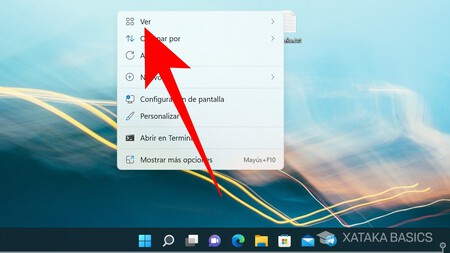
Lo primero que tienes que hacer es click derecho en el fondo del escritorio, para que se muestre un menú de opciones. En este menú, tienes que pulsar en el apartado Ver, que te aparecerá al principio del todo. El click para mostrar este menú no tiene que ser en ningún icono, sino directamente en un espacio libre del fondo de pantalla.
Dentro de Ver, se va a desplegar al lado otro menú contextual, y en él puedes ver que al principio tienes tres opciones para determinar el tamaño de los iconos. Aquí, simplemente pulsa sobre el tamaño que quieras aplicar y verás cómo quedan los iconos después de hacerlo.
El tamaño de iconos medianos es el que viene configurado por defecto, por lo que puedes hacerlos más grandes o más pequeños eligiendo las opciones que aparecen arriba y debajo de esta opción. También se mostrarán los atajos de teclado para cambiarlos de una manera más rápida.
Cambiar tamaño de iconos en explorador de archivos
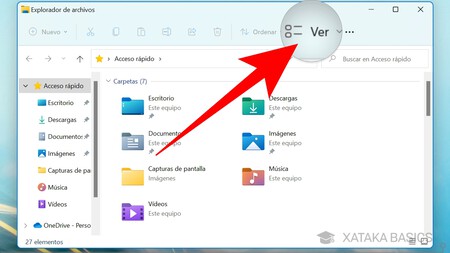
Para cambiar el tamaño de los iconos del explorador de archivos de Windows, primero tienes que entrar en él. Una vez estés dentro, pulsa en la opción Ver que aparecerá en la barra de opciones superior del navegador. Cuando lo hagas se desplegará un menú con opciones relacionadas a cómo ves los elementos del explorador.
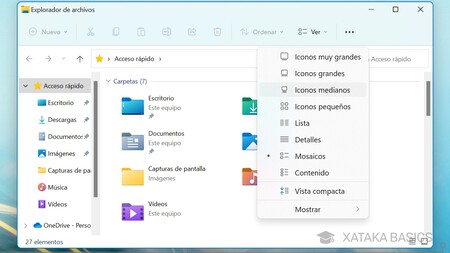
Se abrirá una ventana en la que vas a ver seis tamaños diferentes para los iconos del explorador, que van de Muy grandes a Detalles, que son iconos en miniatura. La opción por defecto es la de Iconos medianos, o sea que aquí sólo te queda ir pulsando sobre el resto de opciones para elegir el tamaño que más se adecue a lo que necesitas.





Ver 1 comentarios